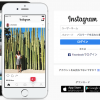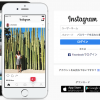やなしゅう(@yanashu)です。
『Instagram(インスタグラム)』の特徴的な楽しみ方の一つに、ハッシュタグで写真を色々と検索する、というものがあります。
特にお気に入りのタグは毎日チェックしたくなるものですよね。
そんなときに便利な、ハッシュタグそのものをフォローできてしまうアプリ『Hashbok(ハッシュブック)』の使い方をご紹介します。
『Hashbook』の使い方

まずは、アプリストアから『Hashbook』をインストールしましょう。

アプリを起動するとこんな画面が表示されます。
中央の「さぁはじめよう!」をタップします。

アプリの機能概要が表示されます。
画面下部の「次へ」をタップしましょう。

『Instagram』へのログイン画面へ移動するボタンが表示されます。
画面下部の「Login with Instagram」をタップしましょう。

『Instagram』のログイン画面が表示されます。
ユーザーネームとパスワードを入力したら「ログイン」ボタンをタップしましょう。

『Instagram』との連携を承認してしまって問題なければ「Authorize」をタップしましょう。

ログインが完了するとこんな画面が表示されます。
人気のハッシュタグごとに『Instagram』に投稿された写真表示されています。
気に入ったタグを3つフォローしたら、画面右上の矢印ボタンをタップしましょう。

フォローが完了すると、『Hashbook』のトップ画面が表示されます。
先ほどフォローしたタグが一覧で表示されていますね。

チェックしたいタグをタップすると、そのタグが付けられた写真が一覧で表示されます。

画面下部の「Search」ボタンをタップすると、ハッシュタグの検索メニューが開きます。
ここから気になるタグを検索して、新たにフォローするタグを見つけることができます。

画面右下の「Like」メニューでは、自分が「いいね!」をつけた写真もチェックすることができます。
『Instagram』公式アプリにはない、かゆいところに手が届く機能を持つアプリですね。
ぜひ活用してみてください。